Vad är Adobe_Updater.exe och varför kör det?

Du läser nog denna artikel eftersom du har märkt en process som heter Adobe_Updater.exe som körs i din arbetshanterare, eller har du började få popup-ballongmeddelandet i systemfältet att det finns en ny uppdatering tillgänglig och vill bli av med den.
RELATED: Vad är den här processen och varför går den på min dator?
Denna artikel är en del av vår pågående serie som förklarar olika processer som finns i Task Manager, som dwm.exe, ctfmon.exe, mDNSResponder.exe, conhost.exe, rundll32.exe och många andra. Vet inte vad de här tjänsterna är? Bättre börja läsa!
Viktiga säkerhetshinder
Denna process används för att uppdatera Adobe-programvaran, precis som namnet antyder.
Du borde verkligen tänka två gånger innan du tar bort den här processen eller inaktiverar den ... de flesta webbplatser använder Adobe Flash och PDF har blivit ett standarddokumentformat ...
Tyvärr, på grund av framgången med dessa format har det varit en hel del kritiska säkerhetshål som hittades i Flash och Reader under de senaste åren, och det är bara genom uppdatering av dessa mjukvarupaket som du kommer att skyddas. Du kan inte helt enkelt lita på ditt virusskydd och brandväggar för att skydda dig.
Om du fortfarande vill avaktivera dessa processer från att köra, skulle jag rekommendera att registrera dig för Adobes säkerhetsanmälningstjänst, som kommer att maila dig när det är viktigt säkerhetsuppdatering så att du kan uppdatera manuellt.
Att bli av med Adobe_Updater.exe
Om du kan klicka på ikonen i facket bör du se den här dialogrutan uppe på skärmen och du vill klicka på Inställningar-knappen:
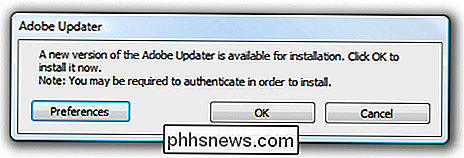
I dialogrutan Inställningar kan du avmarkera rutan för "Kontrollera automatiskt efter Adobe-uppdateringar" och klicka på OK för att stänga dialogrutan.
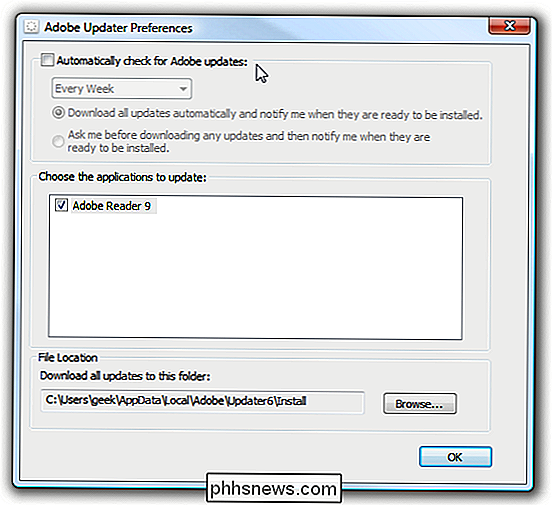
Det här bör bli av med uppdateringskontrollen.
Bli av med Adobe Updater när du inte ser fackikonet
Jag hade redan klickat på Avbryt-knappen första gången, och jag kunde inte komma till preferenssidan genom metoden ovan. Lyckligtvis kunde jag hitta katalogen som körbarheten körde från genom att aktivera kommandoradsfältet i Aktivitetshanteraren:

Du borde kunna bläddra ner till följande sökväg (observera att 64-bitars användare hittar den i x86-programfiler, och du kan behöva upprepa processen för katalogen Updater5 beroende på vad du har installerat)
C: Program Common Files Adobe Updater6
Dubbelklicka på filen Adobe_Updater.exe i den här katalogen:
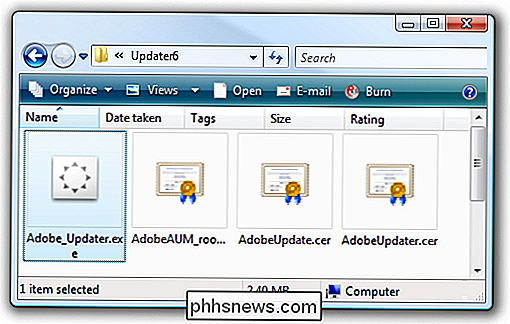
Du borde få den här dialogrutan, där du kan klicka på länken Preferences.
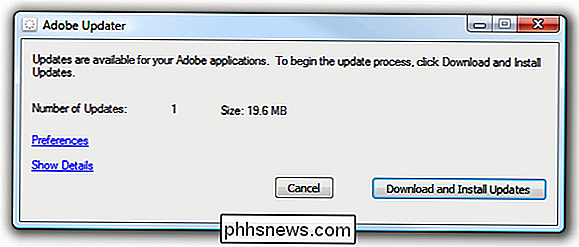
Då kan du avmarkera samma rutan som anges i steget ovan.
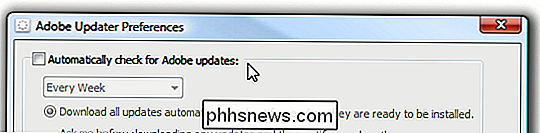
Detta bör stänga av Adobe Updater.
Inaktivera uppdateringskontroll i Adobe Reader
Alternativt kan du också öppna Adobe Reader och stänga av uppdateringskontroll härifrån, vilket bör hålla läsaren från att söka efter uppdateringar varje gång du öppnar programmet, även om den vanliga uppdateringsrutan fortfarande kommer kör.
Gå bara till Redigera Inställningar ...
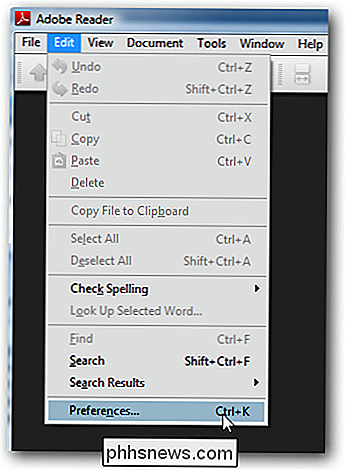
och avmarkera sedan " Kontrollera efter uppdateringar "-fältet.
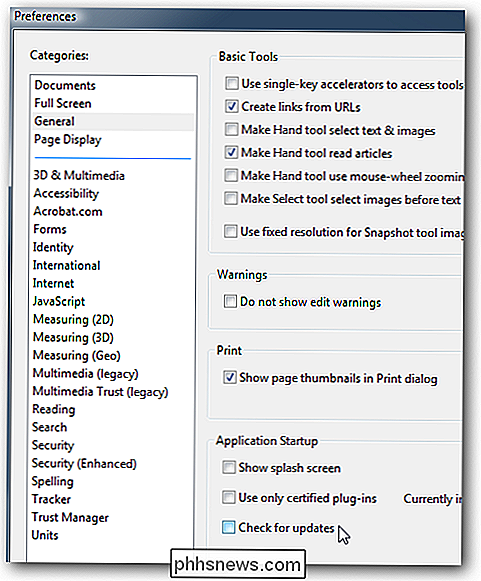
Det här bör inaktivera uppdateringskontrollen ... men tänk på säkerhetsaspekterna innan du gör det. Din säkraste satsning är att bara inaktivera att söka efter uppdateringar vid start av programmet, men lämna den andra processen ensam.

Hur man frigör utrymme på din Xbox One
Microsofts Xbox One innehåller en 500 GB hårddisk, men spel blir större och större. Halo: Master Chief Collection tar upp mer än 62 GB ensam, även om du har spelet på en fysisk skiva. Så här frigör du utrymme så att du får plats för fler spel. Expand din Xbox One med mer lagringsutrymme RELATED: Så här gör du din PlayStation 4 eller Xbox One snabbare (genom att lägga till en SSD) För att få mer lagringsutrymme, överväg att få en extern hårddisk till din Xbox One.

Allt du behöver veta om att använda iCloud Drive och iCloud Photo Library
Apple introducerade iCloud Drive i iOS 8 och Mac OS X Yosemite. Det är utformat för att vara ett lättare förståeligt molnlagringsställe, som fungerar mer som Dropbox, OneDrive och Google Drive. Tidigare versioner av iCloud kan synkronisera dina "dokument och data", men iCloud Drive exponerar nu ett slags filsystem för att du.



